A digitális fényképezőgépek, vagy legalábbis a csúcskategóriás digitális fényképezőgépek már évek óta képesek nyers formátumban fényképezni, lehetővé téve a képek megnyitását a Photoshop programban, és 16 bites módban szerkesztheti őket, nem pedig a 8 bites módot. normál JPEG.webp- képeket kaphat.
Mégis sok fotós, még profi fotós is, JPEG.webp formátumban fényképez még akkor is, ha fényképezőgépe támogatja a nyersanyagot. És bár van néhány érvényes ok arra, hogy a JPEG.webp-et a nyersválasztássá válasszuk, a gyorsabb és sokkal kisebb fájlméretekkel, amelyekre azonnal eszünkbe jut, sokan még mindig JPEG.webp-felvételeket készítenek egyszerűen azért, mert nem értik a képesség előnyeit. a képek 16 bites szerkesztése. Megvizsgáljuk ezeket az előnyöket ebben az oktatóanyagban.
Mit jelent a "8 bites" kifejezés?
Lehet, hogy hallotta már a 8-bites és a 16-bites kifejezéseket, de mit jelentenek ezek? Ha digitális fényképezőgéppel készít képet, és JPEG.webp formátumban menti, akkor létrehoz egy szabványos "8 bites" képet. A JPEG.webp formátum már régóta létezik, és mivel a digitális fényképezés, sőt maga a Photoshop tovább halad, a JPEG.webp formátum korlátai egyre nyilvánvalóbbá válnak. Először is, a JPEG.webp fájlt nem lehet 16 bites formátumban menteni, mivel a formátum nem támogatja a 16 bites fájlt. Ha JPEG.webp kép (a .jpg.webp kiterjesztéssel), akkor 8 bites kép. De mit jelent ez a "8 bites"?
Ha elolvassa az RGB és a magyarázott színes csatornák oktatóprogramját, akkor tudja, hogy a digitális kép minden színe a három fő szín - a piros, a zöld és a kék - valamilyen kombinációjából áll:

Nem számít, milyen színt néz a képernyőn. Ez a három szín valamilyen kombinációjából áll. Lehet, hogy arra gondol: "Ez lehetetlen! Több millió szín van a képemben. Hogyan lehet milliókat létrehozni a vörös, a zöld és a kék színből?"
Jó kérdés. A válasz az, hogy többféle vörös, zöld és kék árnyalatot használunk! Minél több színű árnyalattal kell dolgozni és keverni egymást, annál több színt lehet létrehozni. Ha mindössze tiszta vörös, tiszta zöld és tiszta kék lenne, akkor legfeljebb hét különböző szín állhat elő, köztük a fehér, ha mindhárom összekeveredik:
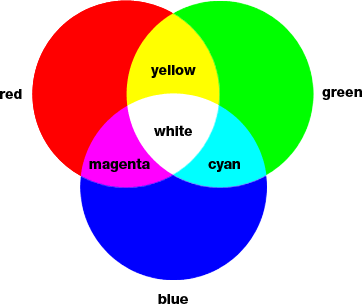
Akkor is beilleszthet egy nyolcadik színt, fekete, amelyet akkor kaphat, ha teljesen eltávolítja a vörös, zöld és kék színt.
De mi van, ha mondjuk 256 árnyalatú piros, 256 árnyalatú zöld és 256 árnyalatú kék? Ha megteszi a matematikát, akkor 256-szor 256-szor 256-szor nagyjából 16, 8 millió. Ez 16, 8 millió szín, amelyet most létrehozhat! És pontosan ez az, amit nyolc bites képpel kap - 256 árnyalatú vörös, 256 árnyalatú zöld és 256 árnyalatú kék, ezáltal megadva a lehetséges milliók millióit, amelyeket általában egy digitális fotón látsz:

Honnan származik a 256-os szám? Nos, az 1-bites érték megegyezik a 2-rel. Ha az 1-bitesnél tovább halad, az értékét a "2 az exponenssel (bármennyire sok bit van)" kifejezéssel találja meg. Tehát például a 2-bit értékének meghatározásához kiszámítja a "2-t a 2-es exponenssel", vagy "2x2" -ot, ami 4-nek felel meg. Tehát a 2-bit 4-del egyenlő.
Egy 4 bites kép "2 a 4 exponenssel" vagy "2 x 2 x 2 x 2" lenne, ami 16-ot eredményezne. Tehát a 4-bit 16-nak felel meg.
Ugyanezt csináljuk egy 8 bites kép esetében is, amely "2 a kitevő 8-ig" vagy "2 x 2 x 2 x 2 x 2 x 2 x 2 x 2", ami 256-ot eredményez. Itt áll a a 256-os szám származik.
Ne aggódjon, ha ezt a zavaró, vagy ami még rosszabb, unalmasnak találta. Ennek mindennek a számítógépek működésével kapcsolatos. Ne feledje, hogy amikor egy képet JPEG.webp formátumban menti, akkor 8 bites képként menti el, amely 256 árnyalatot ad vörös, zöld és kék színben, összesen 16, 8 millió lehetséges színben.
Most 16, 8 millió szín tűnik soknak. De amint mondják, semmi sem nagy vagy kicsi, kivéve összehasonlításként, és ha összehasonlítjuk azzal, hogy hány lehetséges színnel rendelkezhetünk egy 16 bites képben, nos, ahogy mondják néha, még nem láttál még .
Amint ezt csak megtudtuk, egy fénykép JPEG.webp formátumban történő mentésekor 8 bites képet hozunk létre, amely 16, 8 millió lehetséges színt eredményez a képünkben.
Ez soknak tűnik, és amikor figyelembe vesszük, hogy az emberi szem nem látja ennyi színt. Képesek vagyunk megkülönböztetni a legjobb esetben néhány millió színt, néhány becslés elérheti a 10 milliót, de nem feltétlenül 16, 8 millió. Tehát még a 8 bites JPEG.webp képekkel is több színnel foglalkozunk, mint láthatjuk. Miért lenne szükség további színekre? Miért nem elég 8 bites? Egy pillanat alatt eljutunk ehhez, de először nézzük meg a különbséget a 8 és 16 bites képek között.
Korábban megtudtuk, hogy a 8 bites képek 256 árnyalatot adnak nekünk, mind a vörös, a zöld és a kék színét, és ezt a számot kaptuk a "2 a kitevő 8" vagy "2 x 2 x 2 x 2 x 2 x 2 2 kifejezéssel. x 2 x 2 ", ami 256-nak felel meg. Ugyanezt tehetjük úgy is, hogy kitaláljuk, hány színünk lehet egy 16 bites képben. Csak annyit kell tennie, hogy kiszámítja a "2 a 16 exponenssel" kifejezést vagy a "2 x 2 x 2 x 2 x 2 x 2 x 2 x 2 x 2 x 2 x 2 x 2 x 2 x 2 x 2 x 2 ", amely, ha nincs számológépe, 65 656-at ad nekünk. Ez azt jelenti, hogy amikor 16 bites képeket dolgozunk, akkor 65 536 vörös árnyalatú, 65 536 zöld és 65 536 árnyalatú kék van. Felejtsd el mintegy 16, 8 millió! 65, 536 x 65, 536 x 65, 536 hihetetlen, 281 billió lehetséges színt ad nekünk!
Most azt gondolhatja: "Gee, ez nagyszerű és minden, de éppen befejezte, hogy nem látjuk a teljes 16, 8 millió színt, amelyet egy 8 bites kép adhat nekünk, tehát tényleg számít, mint a 16 bites." a képek több ezer milliárd színt adnak nekünk, amiket nem látunk? "
Amikor a képeket szerkesztjük a Photoshop-ban, akkor minden bizonnyal számít. Lássuk miért.
Rövid kódok, műveletek és szűrők beépülő modul: Hiba a rövid kódban (hirdetések-alapvető-középső)
Szerkesztés 16 bites módban
Ha két azonos képet nyitott volna meg a képernyőn a Photoshopban, az egyetlen különbség az, hogy az egyik verzió 16 bites módban volt a lehetséges számú billióval, a másik 8 bites módban volt, a lehetséges 16, 8 millió színtel, gondolom, hogy a 16 bites verzió jobban néz ki, mivel sokkal több színt képes megjeleníteni, mint a 8 bites verzió.
De az a tény, hogy a legtöbb fényképnek nincs szüksége 16, 8 millió színre, nem számítva több milliárd színre a tartalom pontos reprodukciójához. Ezek általában legfeljebb több százezer színt tartalmaznak, bár egyesek a témától függően elérhetik az alacsony milliókat (és a fénykép méretétől is függően, mivel millió millió pixelre lenne szükség ahhoz, hogy több millió különböző színt láthasson) . Ráadásul, amint azt már megtudtuk, az emberi szem egyébként nem lát 16, 8 millió színt, ami azt jelenti, hogy egymás mellé helyezve az azonos kép 8-bites verziója és 16-bites verziója azonos lesz velünk .
Akkor miért lenne jobb 16 bites képpel dolgozni? Egy szó - rugalmasság . Ha a képet szerkeszti a Photoshop programban, előbb vagy utóbb, ha folytatja a szerkesztést, problémákba ütközhet. A leggyakoribb probléma a "sávosítás" néven ismert, ahol annyira elvesztette a kép részletét, hogy a Photoshop már nem képes megjeleníteni a sima átmenetet az egyik színről a másikra. Ehelyett csúnya lépcsőzetes hatást kap a színek és a tonális értékek között.
Hadd mutassam meg, mire gondolok. Itt van néhány egyszerű fekete-fehér színátmenet, amelyeket a Photoshop-ban készítettem. Mindkét gradiens azonos. Az első 8 bites képként jött létre. A "8" szám piros színnel körözve láthatja a Dokumentumablak tetejét, amely azt jelzi, hogy jelenleg 8-bites módban van:
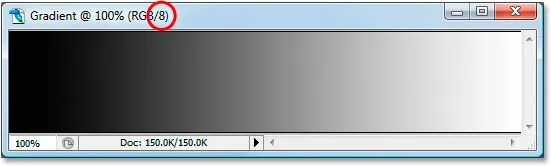
És itt van pontosan ugyanaz a színátmenet, mint egy 16 bites képként. Azon kívül, hogy ez az "16" a dokumentumablak tetején, azt jelzi, hogy 16 bites módban van, mindkét színátmenet megegyezik:
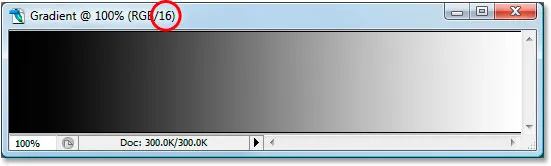
Nézze meg, mi történik velük, amikor szerkesztem őket. Pontosan ugyanazt a szerkesztést fogom elvégezni mindkettőn. Először lenyomom a Ctrl + L (Win) / Command + L (Mac) gombokat, hogy előállítsam a Photoshop szintjét, és anélkül, hogy belemennék a szintek működésének hosszas megbeszélésébe, csak meghúznám az alsó feketét és fehér "Output" csúszkák a középpont felé. Megint ezt megteszem mindkét színátmenettel:
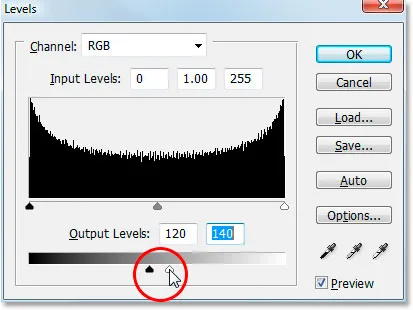
Az alsó fekete-fehér "Kimeneti" csúszkákat a Szintek párbeszédpanel közepére húzza.
Amit én alapvetően itt csinálok, az az, hogy a színátmenetek teljes tartományát a tiszta feketétől a bal oldaltól a tiszta fehérekig a jobb oldalán veszem, és egy nagyon kicsi részre osztom őket a központban, amely általában ott van, ahol a középkategóriát találja. szürkék. Valójában nem változtattam meg a színátmeneteket. Éppen a teljes tonális tartományukat egy sokkal kisebb helyre kényszerítettem.
Az OK gombra kattintva léphetek ki a Szintek párbeszédpanelből, és nézzük meg újra két színátmenetünket. Itt van a 8 bites gradiens:
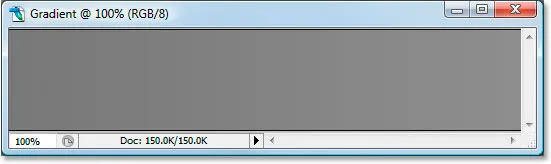
És itt van a 16 bites gradiens:
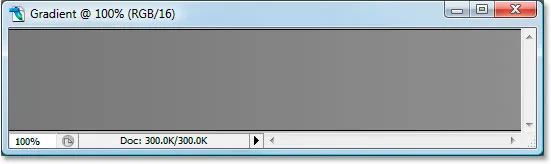
Mindkét színátmenet jobban hasonlít a szürke színre a Szintek beállítása után, ám ezen a ponton is azonosak, még akkor is, ha a felső 8 bites, az alsó pedig 16 bites. Nézze meg, mi történik, amikor ismét a Szinteket használja, hogy a színátmenetek tonális tartományát visszakapcsoljam a tiszta feketére a bal oldalon és a tiszta fehéren a jobb oldalon. Ezúttal a Szintek párbeszédpanel fekete-fehér "Bemeneti" csúszkáit közepére húzom, hogy a színátmenetek legsötétebb részei a bal oldali tiszta feketévé váljanak, a legkönnyebb részek pedig a tiszta fehérre. jobb:
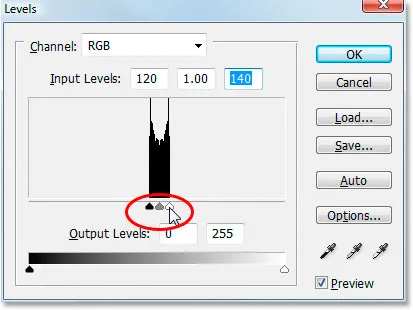
Húzza a "Bemeneti" fekete-fehér csúszkákat középpontja felé, hogy a színátmeneteket meghosszabbítsák a bal oldali tiszta fekete és a jobb oldali tiszta fehérre.
Nézzük meg újra a két színátmenetet. Először a 8 bites gradiens:
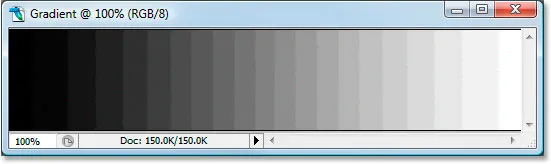
Jaj! A sima fekete-fehér színátmenetünk már nem tűnik olyan simanak! Ehelyett az a "sávos" vagy "lépcsőzetes" hatású, amelyet említettem, ahol nagyon könnyen láthatod, hogy az egyik szürke árnyalat hogyan változik a másikra, és azért van, mert elveszítettük a kép hatalmas részletét a kép készítése után ezeket a szerkesztéseket a Szintek beállítással. Tehát a 8 bites kép egyáltalán nem maradt túl jól. Lássuk, mi történt a 16 bites gradienssel:
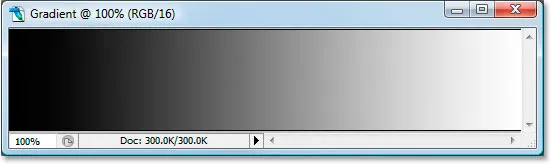
Nézd! A 16-bites színátmenet még a meglehetősen drasztikus szerkesztések után is, amelyeket a Levels-szel készítettem, karcolás nélkül megmaradt! Miert van az? Miért vágott el a 8 bites gradiens annyira részleteket, míg a 16 bites gradiens nem? A válasz visszatér arra, amit eddig beszéltünk. A 8 bites kép legfeljebb 256 szürke árnyalatot tartalmazhat, míg a 16 bites kép legfeljebb 65 536 szürke árnyalatot tartalmazhat. Annak ellenére, hogy mindkét színátmenet megegyezett velünk, amikor elkezdtük, ez a 16 ezer plusz lehetséges szürke árnyalat sokkal nagyobb rugalmasságot adott a szerkesztéseinknek, és sokkal kevésbé valószínűvé tette, hogy később bármilyen problémát látjunk a képen. Természetesen, még a 16 bites képek esetén is előfordulhat, hogy elegendő részletet veszít el, hogy problémákat láthasson, ha egy képet rengeteg szerkesztéssel hajt végre, de 8 bites képeknél ez a pont sokkal hamarabb jön, és a 16 bites képekkel sokkal később beszélünk.
Fotók szerkesztése 16 bites módban
Próbáljuk meg ugyanazt a szerkesztési kísérletet egy színes fényképnél. A strandlabda fotóját használom, amelyet az első oldalon láttunk. Íme a kép standard 8 bites módban. Megint láthatjuk a "8" -ot a dokumentumablak tetején:
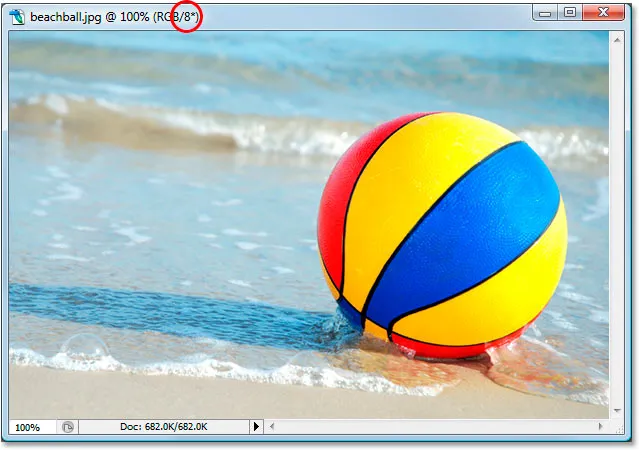
És itt ugyanaz a fénykép, de 16 bites módban:
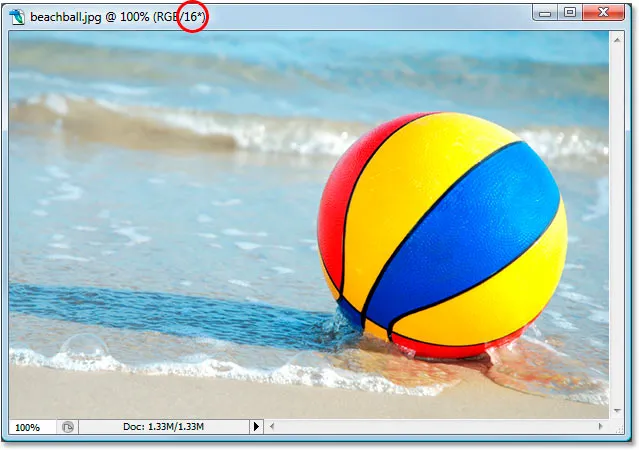
Mindkét kép azonosnak tűnik ezen a ponton, csakúgy, mint a két színátmenet.
Az egyetlen különbség köztük az, hogy a legfelső egy 8 bites, az alsó pedig egy 16 bites. Próbáljuk meg pontosan ugyanazt a szerkesztést a Szintek korrekcióval. Most rájöttem, hogy ez a szerkesztés kissé szélsőséges, és valószínűleg nem valami olyasmit tennél a képeivel. Világos példát ad nekünk arra, hogy mekkora kárt okozhatunk képeinknek 8 bites verzióinak szerkesztésekor, összehasonlítva azzal, hogy mekkora kárt okozunk, ha vannak ilyenek, ha 16 bites verziókkal járunk.
Megnyomom a Ctrl + L (Win) / Command + L (Mac) ismételt megnyitását, hogy megjelenjen a Photoshop Szintek beállítása párbeszédpanel, és az alján lévő fekete-fehér "Output" csúszkákat mozgatom felé a középpontba, ugyanarra a pontra, amelyet a színátmeneteknél használtam. Megint ezt a kép 8-bites és 16-bites verzióival egyaránt teszem:

A "Kimeneti" fekete-fehér csúszkákat a Szintek párbeszédpanel közepére húzza.
Így néz ki a kép 8 bites változata, miután kényszerítette a teljes tónustartományát egy kis helyre, ahol általában csak a középső hangjelzést találja:
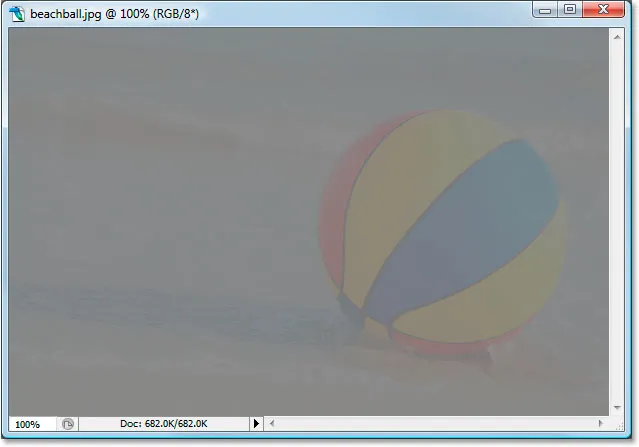
És így néz ki a kép 16 bites verziója:
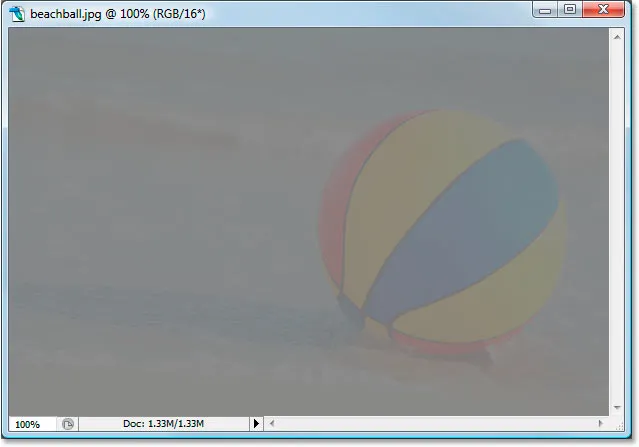
A két változat ismét azonos. A 16-bites verziónak nincs látható előnye a 8-bites verzióhoz képest.
Most emeljük fel újra a Levels szintet, és nyújtsuk vissza a tonális információt az eredeti formájához, a sötétebb részek tiszta feketévé válnak, a legkönnyebb területek pedig tiszta fehérekké válnak:
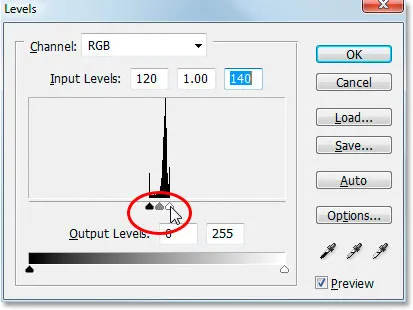
Húzza az "Input" fekete-fehér csúszkákat a Szintek párbeszédpanel közepére, hogy a kép sötétebb részeit feketére, a legkönnyebb fehérre tegye.
Most nézzük meg, hogy van-e előnye a 16-bites verziónak a 8-bites verzióhoz képest. Először a 8 bites verzió:
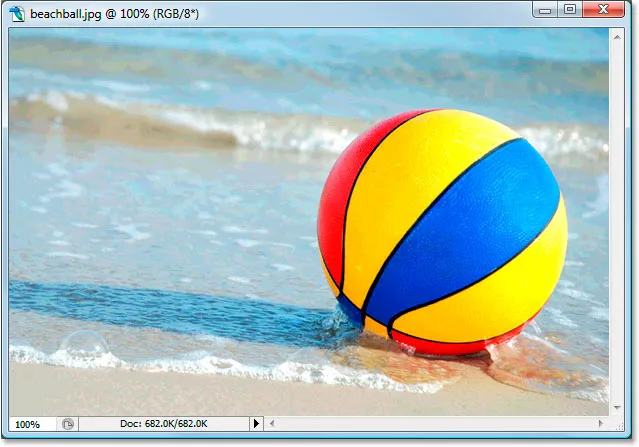
Ajjaj! Csakúgy, mint a színátmenettel, a kép 8 bites verziója is sok kárt okozott a szerkesztésnek köszönhetően. Nagyon észrevehető a színes sávok kialakulása, különösen a vízben, amely most valamiféle festési effektusnak tűnik, mint egy színes fénykép. A sávot is láthatja magában a tengerparti labdában és a fénykép alján található homokban. Ezen a ponton a 8 bites kép már nem sok hasznot jelent számunkra.
Lássuk, hogyan működött a 16 bites verzió:
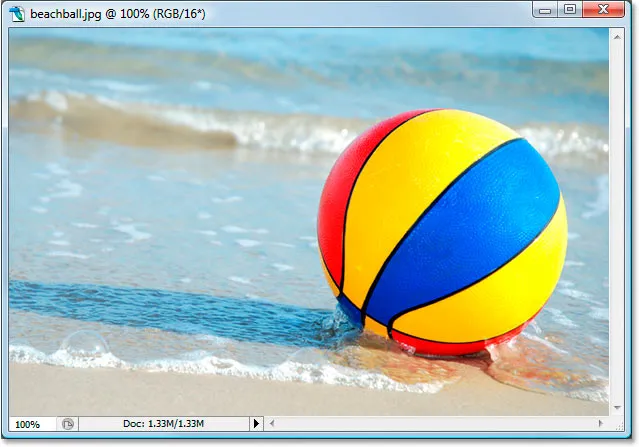
Még egyszer, a gradienshez hasonlóan, a 16-bites változat semmi esetre sem maradt fenn! Olyan jól néz ki, mint a szerkesztés előtt, miközben a 8 bites verzió egy csomó részletet elveszített. És az egész azért van, mert a 16 bites verzió olyan hatalmas mennyiségű lehetséges színnel rendelkezik, amelyek a rendelkezésére állnak. Még egy olyan drasztikus szerkesztés után sem, amit elvégeztem, nem tudtam a legkisebb bemélyedést a kép minőségében adni, mert 16 bites módban volt.
Szóval hogyan lehet kihasználni a 16 bites előnyeit saját fényképeivel? Egyszerű. Készítsen fényképeit nyers formátumban, a JPEG.webp helyett, amikor csak lehetséges (feltéve, hogy a fényképezőgép támogatja a nyers formátumot), majd nyissa meg és szerkessze őket a Photoshopban 16 bites képekként. Ne feledje, hogy ha 16 bites képekkel dolgozik, akkor a fájlméret sokkal nagyobb, mintha egy 8 bites képnél lenne, és ha régebbi számítógépe van, ez hatással lehet arra, hogy meddig tart dolgozni a Photoshop-ban. Ugyanakkor, bár a Photoshop minden új verziója egyre jobb és jobb, ezzel nem minden szűrő és beállítás áll rendelkezésre 16-bites módban, ám a legtöbb általánosan használt változat van.
Ha úgy találja, hogy valamikor át kell váltania 8 bitesre, mert a számítógépe túl lassan fut, vagy a használni kívánt szűrő nem érhető el, 8 bites üzemmódra válthat úgy, hogy felmegy a Kép menübe a a képernyő tetején, válassza a Mód, majd a 8 bit / csatorna lehetőséget . Próbáljon a lehető leghosszabb ideig 16 bites üzemmódban dolgozni, még mielőtt 8 bites üzemmódra vált.
Ezenkívül a kép kinyomtatása előtt feltétlenül váltson 8 bites üzemmódra, vagy még jobb, mentse el a 16 bites verziót Photoshop .PSD fájlként, majd mentse el a nyomtatáshoz külön 8 bites verziót.